谷歌浏览器怎么取消2345默认主页
谷歌浏览器怎么取消2345默认主页?谷歌浏览器是谷歌公司官网打造的一款浏览器软件,我们下载安装好的谷歌浏览器默认首页是google搜索,界面非常简约清新,不少用户表示下载安装好的谷歌浏览器打开页面是2345浏览器,出现这种情况我们应该如何解决呢。本篇文章就给大家详细介绍谷歌浏览器取消2345默认主页操作教程,大家快来看看吧,不要错过了。

谷歌浏览器取消2345默认主页操作教程
1、电脑桌面找到谷歌浏览器并打开(如图所示)。
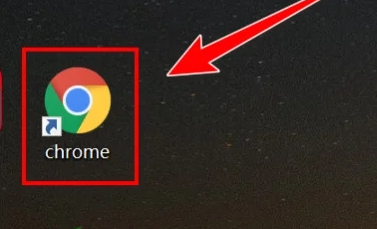
2、进入浏览器后,点击右上角的菜单,选择设置进入(如图所示)。
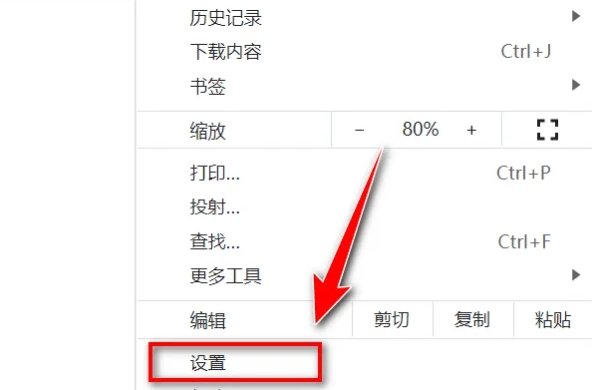
3、点击启动时,就可以看到跳转的网页是2345(如图所示)。
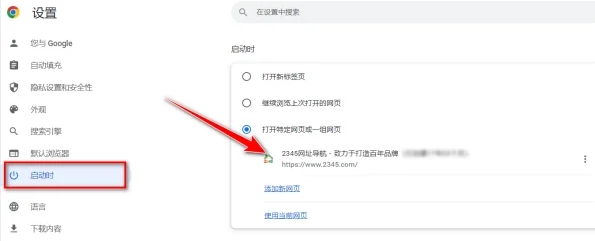
4、将其选择为打开新标签页就可以了(如图所示)。
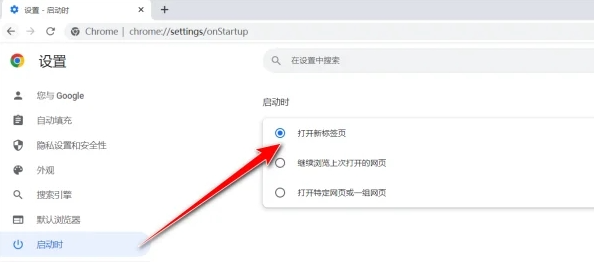
上述就是chrome官网站带给大家的 【谷歌浏览器怎么取消2345默认主页?谷歌浏览器取消2345默认主页操作教程】所有内容啦,希望能够帮助大家解决问题。
相关下载
 谷歌浏览器电脑版
谷歌浏览器电脑版
硬件:Windows系统 版本:130.0.6723.70 大小:9.75MB 语言:简体中文
评分: 发布:2023-07-22 更新:2024-08-22 厂商:谷歌信息技术(中国)有限公司
相关教程
